Strategy ONE
Gerenciar acesso aos capítulos do painel
Iniciando em Strategy One (março de 2025), você pode selecionar quais usuários podem ver quais capítulos de um painel. Isso permite que vários usuários com diferentes níveis de acesso usem o mesmo painel, mas visualizem somente as informações para as quais têm autorização. Isso melhora a capacidade de reutilização de painéis, reduz o tempo de desenvolvimento de painéis e simplifica a manutenção de longo prazo ao centralizar o gerenciamento dentro do painel.
Por exemplo, uma equipe grande acessa o mesmo painel para várias análises. Você precisa criar um novo conjunto de análises com base nos conjuntos de dados nesse painel. Adicione um novo capítulo e oculte-o de todos os membros da equipe enquanto constrói a nova análise. Quando o conteúdo for concluído, expanda o acesso a usuários específicos para teste. Quando todas as edições forem feitas, permita que todos acessem o capítulo.
Limitar o acesso com base em privilégios de segurança também melhora o desempenho e garante a proteção de dados confidenciais. Esse recurso usa listas de controle de acesso (ACLs) nos capítulos do painel.
-
Se um usuário teve o acesso restrito aos capítulos, esses capítulos não são exibidos no Índice quando o usuário visualiza o painel.
-
Um usuário fecha um painel em uma página de um capítulo que posteriormente terá o acesso restrito. Quando eles abrirem o painel novamente, verão a primeira página que podem acessar.
-
Se um usuário clicar em um link para uma página em um capítulo ao qual ele não tem acesso, uma mensagem indicando que ele não tem permissão para visualizar a página de destino será exibida. O usuário pode Cancelar no link ou clique em OK para abrir a primeira página que eles podem acessar.
-
Se um painel tiver um link de uma visualização para uma página no mesmo painel à qual um usuário não tem acesso, o link não será exibido para esse usuário.
-
Colaboração:
-
Se um usuário marcar outro usuário em um comentário, o segundo usuário receberá uma notificação da menção. Se o segundo usuário não tiver acesso ao capítulo, quando ele clicar no link, uma mensagem indicando que ele não tem permissão será exibida. O usuário pode Cancelar no link ou clique em OK para abrir a primeira página que eles podem acessar.
-
Se um usuário compartilhar um indicador com outro usuário, o indicador será aplicado somente aos capítulos que o segundo usuário pode acessar.
-
Se um usuário compartilhar um painel com outro usuário, o segundo usuário poderá abrir somente os capítulos aos quais ele tem acesso.
-
- Quando um usuário pesquisa no Library, as correspondências em um capítulo restrito não são exibidas.
Pré-requisito
Você deve ter acesso de modificação ao painel.
Para restringir o acesso a capítulos individuais
- Abrir o Janela Workstation no modo inteligente.
-
No painel de Navegação, clique em Painéis de .
- Clique duas vezes no painel para editá-lo.
-
No Conteúdo painel, clique com o botão direito do mouse em qualquer capítulo e selecione Gerenciar acesso de . A janela Gerenciar acesso é aberta com uma lista de todos os capítulos do painel. Por padrão, todas as pessoas que podem visualizar o painel podem visualizar todos os capítulos no painel.
Se o painel Conteúdo não for exibido, na Visualizar menu, selecione Painel de conteúdos de .
-
Selecione o capítulo para gerenciar o acesso.
-
Do Pessoas que podem ver este capítulo lista suspensa, escolha Somente usuários selecionados de .
-
Os usuários e grupos de usuários que herdaram o acesso à exibição do painel. Marque e desmarque as caixas de seleção para permitir e restringir o acesso ao capítulo selecionado. Você não pode restringir o acesso de usuários com acesso de gravação e visualização ao painel; o acesso de capítulo se aplica ao consumo, não à edição.
Por exemplo, na imagem abaixo, Desenvolvedores, Todos, Público/Convidado, Administrador e MSTR O usuário herdou o acesso ao painel. Você pode restringir o acesso ao capítulo Desempenho do representante de vendas para Todos e Público/Convidado. Como Desenvolvedores, Administrador e MSTR O usuário tem acessos de gravação e visualização, você não pode restringir o acesso ao capítulo.
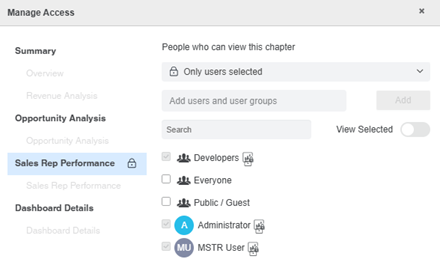
-
Se um usuário ou grupo de usuários ao qual você deseja conceder acesso não for exibido, comece a digitar o nome no Adicionar usuários e grupos de usuários caixa, selecionando o nome na lista de sugestões. Você pode localizar e selecionar vários usuários e clicar em Adicionar de .
- Continue gerenciando o acesso para cada capítulo, conforme necessário.
- Clique em Aplicar para retornar ao painel.
- Salvar o painel.
Depois de restringir o acesso, o Bloquear ícone ![]() é exibido ao lado do nome do capítulo, como mostrado na imagem acima para o capítulo Desempenho do representante de vendas.
é exibido ao lado do nome do capítulo, como mostrado na imagem acima para o capítulo Desempenho do representante de vendas.
